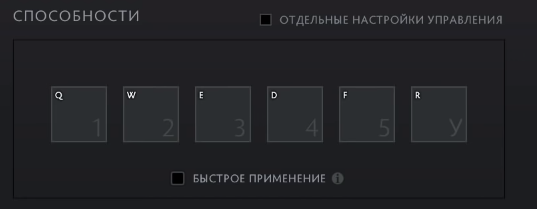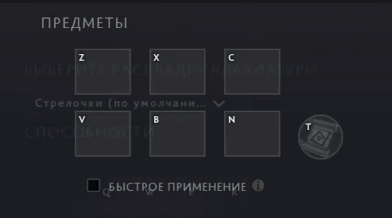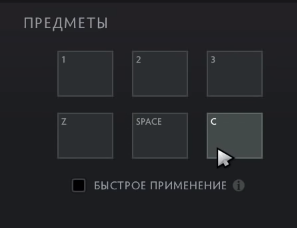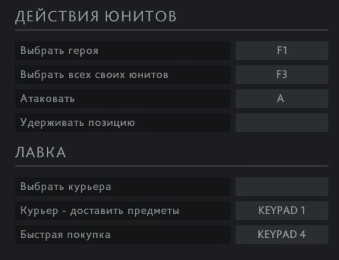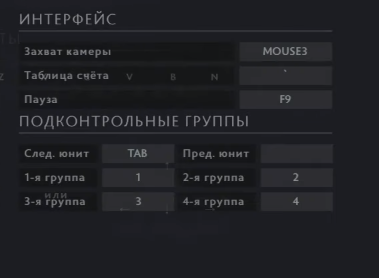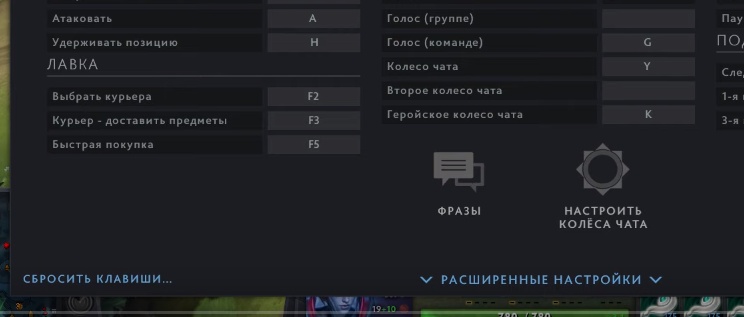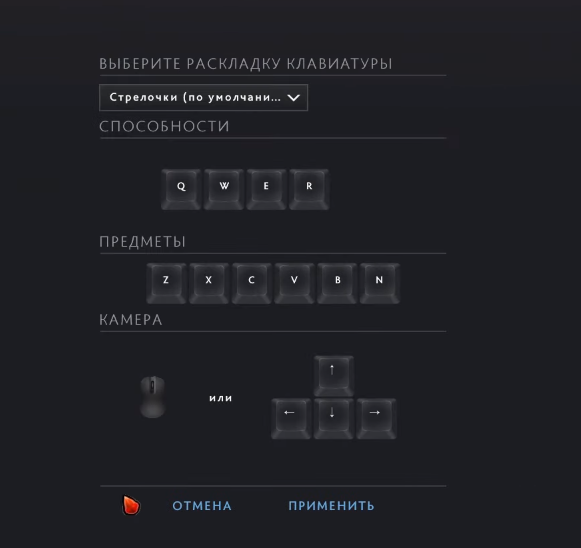Как сделать доту 2 удобнее
Как настроить управление в Dota 2
Всем привет, дорогие читатели. Сегодня мы поговорим о том, как правильно настроить раскладку клавиатуры в Dota 2. Естественно, для вас – мы выбрали самые лучшие, самые крутые раскладки про-игроков. Мы их проанализировали, обработали и оставили только лучшие моменты, которыми и хотим поделиться с нашими читателями.
Как настроить управление в Dota 2
Начнем мы с самого начала, а именно – чтобы настроить управление в игре – вам нужно будет зайти в игровые настройки и выбрать там соответствующий пункт.
Настройки способностей
Заходим и видим, что настроек тут – великое множество, поэтому мы начнем с верха.
Так выглядят настройки по дефолту. Стоит сказать – что такая раскладка достаточно удобная. Сомнения могут вызвать только кнопки F и D (в игре на Инвокере, например). Но к ним – быстро привыкаешь, т.к. для остальных кнопок в левой части клавиатуры – есть более полезное применение.
Настройки предметов
Вот так выглядят все настройки по дефолту. Согласитесь, что если ZXC – еще находятся в нормальном радиусе, и достать до них можно с легкостью, то VBN – расположены на клавиатуре слишком далеко.
Как видите – верхние слоты мы перенесли на цифры, а нижние – заменили на ZC и пробел. Почему пробел – да все просто. Сюда отлично ложатся стики, или другие предметы. Пробел же – это большая кнопка на клавиатуре, которая всегда в пределах досягаемости и по которой вы точно никогда не промажете.
Юниты, курьер
На F1 – герой стоит по умолчанию. Кнопка тоже удобная и в пределах досягаемости. Если вы любите играть персонажами, обладающих призывающими способностями – то поставьте выбор всех существ на F3. И близко к остальной раскладке, и вы всегда сможете созвать всю свою орду.
Что касается курьера – то в новом патче его нужно контролить более внимательно, т.к. мета сейчас такая, что саппорты-четверки просто бегают и охотятся за курьерами. Тут можно поставить любую кнопку, например, тот же «Х», который освободился от наших слотов. Быстрая покупка – тоже дело полезное, т.к. позволяет вам закупиться перед смертью, чтобы не терять золото. Если на вашей мышке есть лишние кнопки – поставьте их, если нет – поставьте какую-нибудь «V» или «B».
Интерфейс
Что касается подконтрольных групп – заморачивайтесь с этим только в том случае, если играете на подобных героях. Не забывайте, что 1, 2 и 3 – у вас будут заняты слотами.
Как сбросить существующую раскладку в Dota 2
Если вы намудрили с раскладкой так, что назад уже вернуться тяжело – то в нижнем левом углу – найдите кнопку «сбросить клавиши».
У вас откроется такая таблица, где вы и сможете вернуть все к первоначальному виду.
Вот так и настраивается Dota 2, дорогие читатели. Надеемся, что мы оказались вам полезными. Всем удачи и пока.
Как сделать доту 2 удобнее
Всем доброго времени суток! В этой статье я постараюсь обратить внимание на то, за счет чего можно достигнуть заметного улучшения вашего мастерства игры в DOTA 2, даже если вы до этого никогда не играли в DOTA. В первую очередь эта статья рассчитана на людей, которые играют совсем недавно, поэтому многое будет объяснено с нуля, хотя не исключено, что даже более опытные игроки смогут найти для себя информацию, которая смогла бы улучшить некоторые моменты в их игре.
ЗНАЙ ВРАГА СВОЕГО, А ЛИШЬ ПОТОМ УЖЕ ДРУГА
Это как нельзя лучше описывает основной принцип, на котором должна строиться игра, ведь не друзья обычно угрожают вашей жизни. Все просто: вас убивают именно герои врага, а чтобы этого не случилось, надо заранее понять, как они собираются это сделать и подумать, как этого можно избежать. Допустим, если игрок хотя бы в общих чертах знает, чем опасны враги, то уже гораздо меньше шанс, что он умрет глупой и бессмысленной смертью. Для более опытного игрока это означает, что необходимо знать хотя бы приблизительно следующую информацию о героях:
Уровень среднего игрока:
1)Что делают основные заклинания этого героя ( умения с 1ого по 3ее)
2)Какая у него ульта (4 ый по порядку скилл, который герои получают на 6, 11, 16 уровнях)
3)Какая дальность применения его заклинаний.
Уровень продвинутого игрока:
Какие предметы есть у вражеского героя
Сколько маны стоит то или иное заклинание героя
Какое время перезарядки его способностей
Механизм работы заклинания ( например тип наносимого урона или длительность воздействия заклинания)
Какой урон заклинаниями может нанести этот герой ( с учетом 25% базового сопротивления к магии у всех героев)
В какой комбинации враги вероятнее всего будут использовать умения
Какие умения изучены у противника на линии (есть ли у него, например, ульта в данный момент)
И этот список можно еще долго продолжать и уточнять, именно знание подобных тонкостей игры позволяет понять, чем профессионал в доте отличается от любителя. Освоив одного героя стоит браться за следующего, освоив 10-20 героев можно начинать время от времени использовать случайный выбор героев, чтобы как можно быстрее узнать всех персонажей доты. Но вот он настает момент, когда игрок уже по внешнему виду персонажа может сказать кто это и какими способностями обладает. Тогда и приходит понимание того, что например не стоит подходить близко вражескому Лиону, если у того уже есть 6 уровень, а у вашего героя всего 500 жизней. Этот пример показывает следующее, чему необходимо научиться, чтобы стать успешным игроком в доту.
ПЕРЕМЕЩЕНИЕ ПО КАРТЕ И ОРИЕНТАЦИЯ В ПРОСТРАНСТВЕ.
Самое первое, чему должен научиться любой игрок – это стараться не тратить свое здоровье впустую, в этом и есть основа грамотного стояния на линии. Тут я имею ввиду, что нужно стараться не тратить жизни на борьбу с крипами или вышками, не позволять вражеским героям безнаказанно вас атаковать и не подставляться без крайней надобности под неприятные заклинания. Можно сохранить себе драгоценные очки здоровья или даже жизнь, если руководствоваться следующими простыми правилами:
1. Пускай первыми вперед всегда идут крипы, а ваш герой должен держаться позади на небольшом расстоянии от места столкновения крипов. Так вы сможете спокойно получать опыт, не подвергая себя излишней опасности.
2. Не стоит отходить далеко от вашей вышки, ведь именно она защищает вас от нападения крипов и даже способна нанести ощутимый урон вражеским героям. Кроме того, нужно стараться не переходить на вражескую половину карты, так как, зайдя слишком далеко, вы можете уже не вернуться живым.
3. Следить за перемещением вражеских героев на вашей линии, а также каждые 3-4 секунды бросать взгляд на миникарту, чтобы вовремя заметить, когда один или несколько вражеских героев исчезнут из поля зрения, а это будет означать, что пришло время отступить в сторону базы и быть крайне внимательным и осторожным.
4. Запомнить каким цветом обозначены свои и чужие герои, чтобы понимать по миникарте, кто только что промелькнул в лесу. Ведь если знать, что с центра к вашей линии приближается вражеский Пудж, то лучше не застаиваться подолгу на одном месте на виду у противника. Или же наоборот, если знать, что к вам на помощь с другой линии идет Свен, то нужно быть готовым напасть на врага, в этом и заключается основной принцип тимплея.
Как сделать доту 2 удобнее
Консольные команды для настройки + создание своего конфига.
Cамый понятный и полный русскоязычный гайд по настройке Dota 2
(руководство не обновлялось с момента публикации)
И так мы благополучно установили Dota 2 на наш PC и даже попробовали сыграть пару игр, но нас смутило управление, плохо двигается камера, ничего не понятно, нам не удобно играть.
Этот гайд поможет нам разобраться с этой проблемой.В нем я перечислю большое количество консольных команд с помощью которых можно упростить себе игру, или же настроить под себя для комфортной игры.
Недостатки:
— в новых и требовательных играх возможно сильное падение производительности
— не освобождает от нагрузки видеокарту в очень требовательных играх
— в некоторых случаях, где важна очень высокая частота кадров и максимальная производительность, например онлайн игры или очень динамичные шутеры, вертикальная синхронизация только вредит
Вертикальная синхронизация работает только лишь в полноэкранном режиме!
Если вы играете в оконном режиме или в режиме окна без рамки, то она не будет у вас работать.
P.S
Проанализировав и сделав определенные выводы для себя, я просто поставил fps_max 60 у себя, теперь когда я играю на максимальных настройках в доте, моя видеокарта почти не нагружается, а разницы между 120 и 60 fps зрительно или как то еще я не ощущаю, да и по сути не могу.
Поскольку Dota 2 не является столь динамичным шутером как Quake III, Counter Strike 1.6, я считаю что разницу в фпс между 60 и 120 вы не заметите (естественно если ваш монитор работает на 60гц).
Как только я проведу тест на 120гц мониторе со 120 fps я точно смогу сказать, есть ли какой то смысл в этом или нет, хотя судя по динамике самой игры никаких преимуществ мы не получим, разве что ухудшение видимости на своем экране, которой могут способствовать лишние кадры.
Использование приведенных ниже команд
Большинство решений представляют собой команды, которые нужно будет ввести в консоль, либо добавить в файл autoexec.cfg, если вы не хотите вводить эти команды после каждого перезапуска DotA2.
В консоль команды вводятся без кавычек.
В конфиг команды вводятся с кавычками.
Информация о autoexec.cfg и его значении
autoexec.cfg является конфигурационным файлом, в котором вы размещаете свои настройки в виде переменных. Данный файл подгружается сразу после включения вами игры, что позволяет не вводить переменные в консоль каждый раз.
Создание autoexec.cfg
Файл autoexec.cfg открывается любым текстовым редактором.
1. Откройте папку «Steam\steamapps\common\dota 2 beta\dota\cfg».
1. Создайте новый текстовый файл (Расширения файлов должны быть включены).
2. Переименуйте «Новый текстовый документ.txt» в «autoexec.cfg».
-Отключить анимацию
Добавляем в ваш «autoexec.cfg» команду dota_embers «0» либо добавляем в «Set launch options» (установить параметры запуска) команду +dota_embers 0
-Подтверждение о выходе
dota_quit_immediate «1» (Default «0»)
-Кнопка меню
bind «КЛАВИША» «gameui_activate»
-Автоатака
dota_player_units_auto_attack «0» (Выкл «0» Вкл «1»)
-Автозакупка предметов
dota_player_auto_purchase_items «0» (Выкл «0» Вкл «1»)
-Автовыделение суммонов
dota_player_add_summoned_to_selection «0» (Выкл «0» Вкл «1»)
-Селфкаст итемов, заклинаний по двойному нажатию
dota_ability_quick_cast «0» (Выкл «0» Вкл «1»)
-Приказ группе используя Ctrl
dota_player_multipler_orders «0» (Выкл «0» Вкл «1»)
-Денай союзных юнитов правой кнопкой мыши
dota_force_right_click_attack «0» (Выкл «0» Вкл «1»)
-Поменять местами действия кнопок мыши
dota_swap_mouse_spellcast «0» (Выкл «0» Вкл «1»)
-Хоткеи
dota_shop_force_hotkeys «» (Выкл «0» Вкл «1»)
-Рекомендованные итемы
dota_shop_recommended_open «0» (Выкл «0» Вкл «1»)
-Вид
dota_shop_view_mode «0» (Стандартный «0» Столбцами «1»)
-Анимация
dota_sf_hud_shop_tree_animtime «0» (Выкл «0» Вкл «1» Деф «0.25)
-Изменить размер иконок
dota_minimap_hero_size «600» (Default 600)
-Двухцветные иконки игроков на миникарте
dota_minimap_simple_colors «0» (Выкл «0» Вкл «1»)
-Изменить цвета иконок на миникарте
Противники:
dota_enemy_color_r «» (Default «1» Min/Max «0-255»)
dota_enemy_color_g «» (Default «0» Min/Max «0-255»)
dota_enemy_color_b «» (Default «0» Min/Max «0-255»)
Союзники:
dota_friendly_color_r «» (Default «0» Min/Max «0-255»)
dota_friendly_color_g «» (Default «1» Min/Max «0-255»)
dota_friendly_color_b «» (Default «0» Min/Max «0-255»)
Нейтралы:
dota_neutral_color_r «» (Default «0» Min/Max «0-255»)
dota_neutral_color_g «» (Default «1» Min/Max «0-255»)
dota_neutral_color_b «» (Default «0» Min/Max «0-255»)
r g b цвет
0 0 0 черный
0 0 1 синий
0 1 1 голубой
1 1 1 белый
1 1 0 желтый
1 0 0 красный
0 1 0 зелеый
1 0 1 розовый
-Тень текстового варианта портретов, при зажатом Alt
dota_minimap_hero_name_shadowsize «8» (Default «8»)
-Задержка клика по миникарте
dota_minimap_misclick_time «0» (Выкл «0» Вкл «1»)
-Время отображения ping’a
dota_minimap_ping_duration «0» (Выкл «0» Вкл «1» Деф «3»)
-Время отображения ping’a о защите здания
dota_minimap_ping_tag_duration «0» (Выкл «0» Вкл «1» Деф «10»)
-Радиус при котором срабатывает ping по зданию
dota_minimap_tower_defend_distance «0» (Выкл «0» Вкл «1» Деф «500»)
-Healthbar героя
dota_hud_healthbars «3» (Default «3» Выкл «0» Сплошная, без делений «1» С делениями «3»)
-Цифровой индикатор хп
dota_hud_healthbar_number «0» (Выкл «0» Вкл «1»)
-Изменить размер деления на healthbar
dota_health_per_vertical_marker «250» (Default «250»)
-Мгновенное снижение хп при получении повреждений (вместо медленного сползания) dota_health_hurt_threshold «99999»
dota_health_hurt_decay_time_max «0»
dota_health_hurt_decay_time_min «0»
dota_health_hurt_delay «0»
dota_pain_decay «0»
dota_pain_factor «0»
dota_pain_fade_rate «0»
dota_pain_multiplier «0»
-Подсветка хп бара крипов, при наведении
dota_hud_healthbar_hoveroutline_alpha «120» (default)
-Дрожание экрана
dota_screen_shake «0» (Выкл «0» Вкл «1»)
-Показывать ники игроков
dota_always_show_player_names «0» (Выкл «0» Вкл «1»)
-Индикатор Hero finder, при нажатом Alt
dota_show_hero_finder «0» (Выкл «1» Вкл «0»)
-Показать range
dota_range_display «0»
Дагер 1200
Смоук 1050
Товер 700
-Включение range индикатора активного скила при наведении курсора на землю/противника
dota_disable_range_finder «0» (Выкл «0» Вкл «1»)
-Отображение ошибки об перезаредке/недостатке маны
dota_sf_hud_error_msg «0» (Выкл «0» Вкл «1»)
-Длительность отображения иконки выкупа
dota_topbar_buyback_time «0» (Выкл «0» Вкл «1» Деф «10»)
-Скорость камеры
dota_camera_speed «6500» (Default «3000»)
-Ускорение/Плавность камеры
dota_camera_accelerate «50» (Default «49»)
-Отключить zoom, на колесо мыши
dota_camera_disable_zoom «0» (Выкл «0» Вкл «1»)
-Восстановление камеры при респауне
dota_reset_camera_on_spawn «0» (Выкл «0» Вкл «1»)
-Как крутить камеру на 360°
Прописываем в консоли и на mouse5 вы можете вращать камеру:
dota_camera_disable_yaw «0» //Вкл/Выкл. функцию
dota_camera_yaw_rotate_hold_time «1» //Время до возвращения в исходную похицию ( 0 не возвращает )
dota_camera_yaw_rotate_speed «0.2» //Скорость вращения
-Скачал реплей, как посмотреть?
1)Реплеи скачиваются в Steam\steamapps\common\dota 2 beta\dota\replays
2)Для просмотра введите в консоле: Playdemo replays/replayname.dem
-Найти игру по ID
Введите в консоль данную переменную:
dota_match_details «ID» (Где вместо ID номер игры)
-Записать реплей
Ведите в консоле:
record для старта записи
stop для остановки записи
-Отключение автозахода на каналы Dota 2
Добавляем в ваш «autoexec.cfg» (нужен перезапуск доты) команду chat_dump_channels
-Создание своего канала
Откройте консоль и пропишите туда данную переменную с нужным названием:
chat_join «channel_name»
(Внимание! После того, как канал покинет последний участник, канал удалится.
-Забиндить фразы, которые будут писаться во внутриигровой чат
Введите в консоль или добавьте в файл autoexec.cfg данные переменные:
bind «F5» «say_team MISS TOP»
bind «F6» «say_team MISS BOT»
bind «F7» «say_team MISS MID»
bind «F8» «say_team BACK ALL»
-Подключение к каналу по имени
hat_join «имя канала»
Вместо «имя канала» напишите имя нужного канала.
Внимание! Название канала чувствительно к регистру, и если вы напишите «Имя КанАлА» то вы не попадете на офф. канал.
-Сообщения в верхнем левом углу
developer «0» (Выкл «0» Вкл «1»)
-Узнать в игре свой APM
dota_apm
ВНИМАНИЕ! Значение APM будет выводится только в консоль. Вам необходимо каждый раз вводить это значение, дабы узнать свой текущий APM
-Включение индикатора фпс, пинга и потери пакетов в игре
net_graph «0» (доступны значения = 0, 1, 2, 3, 4)
-Изменение места положения net_graph на экране
net_graphheight «0» (повышая/понижая это значение можете опускать/поднимать net_graph на экране )
net_graphinsetbottom «0» (расположение относительно нижней стороны)
net_graphinsetleft «0» (расположение относительно левой стороны)
net_graphinsetright «0» (расположение относительно правой стороны)
net_graphinsettop «0» (расположение относительно верхней стороны)
net_graphpos «0» (доступны значения = 1 справа, 2 центр, 3 слева)
-Размер шрифта net_graph
net_graphproportionalfont «0» (Маленьний «0» Большой «1»)
В autoexec.cfg добавляем:
Сервера:
dota_matchgroups «1» US West
dota_matchgroups «2» US East
dota_matchgroups «4» Europe
dota_matchgroups «8» SE Asia
dota_matchgroups «16» China
dota_matchgroups «32» South America
dota_matchgroups «64» Hong Kong
dota_matchgroups «128» Russia
Моды:
dota_match_game_modes «2» AP
dota_match_game_modes «4» CM
dota_match_game_modes «8» RD
dota_match_game_modes «16» SD
Открыdаем «video.txt» по адресу «Steam\steamapps\common\dota 2 beta\dota\cfg\» и изменяем параметр:
mat_monitorgamma «» (Min «1.6» Max «2.6» Default «2.2» LCD «1.7» «CRT 2.2»)
Скопируйте и вставьте данные команды в ваш файл autoexec.cfg
cl_cmdrate «31» //Amount of updates sent to server per second.
cl_interp «0.01» //Sets the interpolation amount (bo und ed on low side by server interp ratio settings).
cl_interp_ratio «1» //Multiplies final result of cl_interp.
cl_lagcompensation «1» //Perform server side lag compensation of weapon firing events.
cl_pred_optimize «2» //Optimize for not copying data if didn’t receive a network update (1), and also for not repredicting if there were no errors (2)
cl_smooth «1» //Smooth view/eye origin after prediction errors.
cl_smoothtime «0.01» //When errors occur smooth display over X time.
cl_updaterate «31» //Amount of updates received from server per second.
cl_spectator_cmdrate_factor «0.5»
cl_spectator_interp_ratio «2»
Скопируйте и вставьте данные команды в ваш файл autoexec.cfg или измените значения в video.txt «Steam\steamapps\common\dota 2 beta\dota\cfg»
r_screenspace_aa «0»
r_deferred_specular «0»
r_deferred_specular_bloom «0»
dota_cheap_water «1»
r_deferred_height_fog «0»
cl_globallight_shadow_mode «0»
dota_portrait_animate «0»
r_deferred_additive_pass «0»
r_deferred_simple_light «0»
r_ssao «0»
mat_picmip «2»
mat_vsync «0»
mat_triplebuffered «0»
1
)Открываем «Steam\steamapps\common\dota 2 beta\dota\pak01_dir.vpk» текстовым редактором notepad++
2)Ищем cтроку №143853:
«ConsoleText»
<
«1»
<
«name» «Lucida Console»
«tall» «10»
«weight» «500»
>
>
3)Здесь меняем размер шрифта
Команды для работы с реплеем:
Теперь мы настроили доту под себя и у нас свой собственный конфиг. Гайд писался целую неделю.Облазил много форумов для более подробных деталей для вас.
Просьба добавлять гайд себе в избранное, тем самым нажава Shift+Tab и нажав на пункт руководства можно сразу найти этот гайд.
Проявляйте активность и если вы знаете какую-либо команду которой нету в гайде, просьба написать ее мне в личку или коментариях. Если вы нашли ошибку в руководстве прошу рассказать ее мне.